アニメーションの後の動作を設定するには
アニメーションを適用、カスタマイズ、編集、削除する
最終更新日時:2011/06/07 15:02:11
PowerPoint 2007での効果の設定オプションにおいて、そのアニメーションにサウンドを設定したり、アニメーション後の動作を淡くしたりできます。アニメーションが終わった後、またはクリックしたときにそのアニメーションを非表示にするには、アニメーションの設定作業ウィンドウを表示し、そのアニメーションをダブルクリックして、[効果]タブ内の[アニメーションの動作]で、[アニメーションの後で非表示にする]または[マウスクリック時に非表示にする]を選択します。
アニメーションの後で非表示にするには
- [アニメーションの設定]作業ウィンドウから設定したいアニメーションの▼をクリックして、一覧から[効果のオプション]をクリックします。
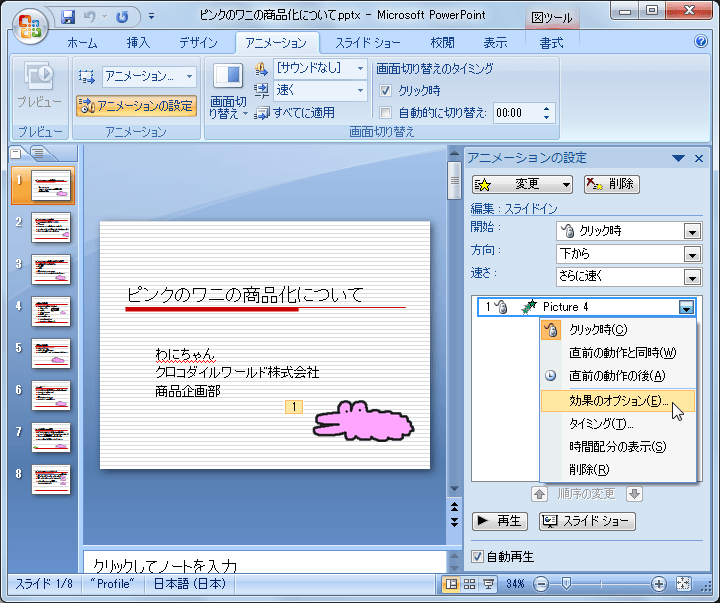
- [スライドイン]ダイアログボックスの[効果]タブが開いていることを確認します。
- [アニメーションの後の動作]ボックス一覧から[アニメーションの後で非表示にする]を選択して、[OK]ボタンをクリックします。
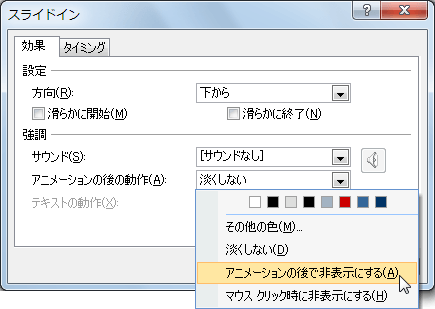
アニメーション動作中にサウンドを付けるには
- [アニメーションの設定]作業ウィンドウから設定したいアニメーションの▼をクリックして、一覧から[効果のオプション]をクリックします。
- [スライドイン]ダイアログボックスの[効果]タブが開いていることを確認します。
- [サウンド]ボックス一覧からサウンドを選択して、[OK]ボタンをクリックします。
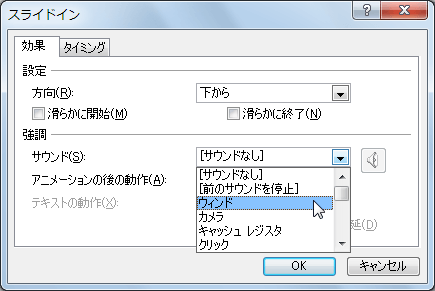
スポンサーリンク
INDEX
異なるバージョンの記事
コメント
※技術的な質問は、Microsoftコミュニティで聞いてください!

